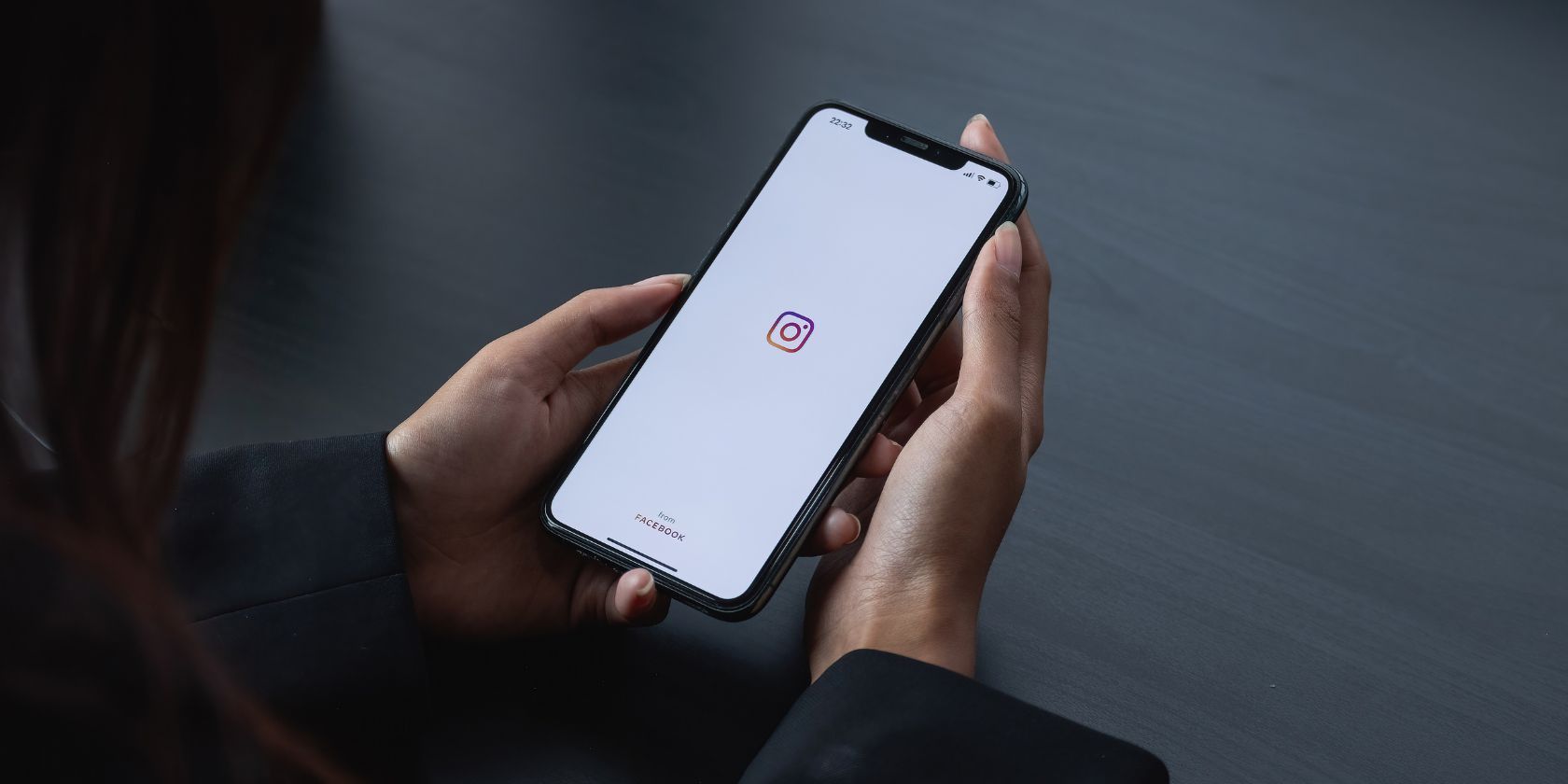
Instagram tilbyr ikke en direkte funksjon for å deaktivere lesebekreftelser, men det finnes likevel smarte måter å se innholdet i direktemeldinger uten å utløse den velkjente «sett»-indikatoren.
1. Midlertidig begrensing av avsender
Dersom du ønsker å lese en melding diskret, kan du benytte deg av Instagrams funksjon for å begrense en bruker. Dette vil flytte meldingen til en egen mappe og dermed unngå lesebekreftelse. Etter at meldingen er lest, kan du oppheve begrensningen.
For å begrense en konto, naviger til profilen deres og klikk på de tre prikkene øverst til høyre. Velg «Begrens» fra menyen som dukker opp.
Nå vil alle nye meldinger fra denne kontoen havne i «Forespørsler»-mappen. Det betyr at du kan åpne meldingen uten at «sett»-merket vises. Når du er ferdig med å lese, følg de samme trinnene, men denne gangen velger du «Opphev begrensning».
2. Les meldinger i offline-modus
Et annet enkelt triks er å lese meldingene offline. Dette innebærer å koble fra internett før du åpner meldingen.
På en iOS-enhet, sveip ned fra øvre høyre hjørne for å åpne kontrollsenteret. Deretter trykker du på ikonene for Wi-Fi og mobildata for å deaktivere dem.
På en Android-enhet, sveip ned fra toppen av skjermen for å få tilgang til varslingspanelet, og trykk på de samme ikonene. Det er viktig å huske å deaktivere internettforbindelsen *etter* at du har mottatt meldingen du vil lese.
Etter at internettforbindelsen er brutt, åpner du Instagram og leser meldingen.
Et sentralt steg i denne metoden er å logge ut av Instagram-kontoen din *etter* at du har lest meldingen. Dette gjør du ved å gå til profilen din, trykke på de tre linjene øverst til høyre, og velge «Innstillinger og personvern» og deretter «Logg av».
Dersom du ikke logger ut, kan Instagram likevel sende lesebekreftelsen når du kobler deg til internett igjen.
3. Utnytt forhåndsvisninger av varsler
En sikker måte å lese direktemeldinger uten lesebekreftelse er å se meldingen i forhåndsvisningen av varsler. Før du endrer varslingsinnstillingene på enheten din, er det viktig å sjekke Instagrams egne varslingsinnstillinger.
Trykk på ikonet med de tre linjene i Instagram-appen, og velg «Innstillinger og personvern». Gå deretter til «Varsler» under «Hvordan du bruker Instagram», og velg «Meldinger». Forsikre deg om at «På» er valgt under «Meldinger fra individuelle chatter og gruppechatter».
På en iOS-enhet, gå til «Innstillinger» og deretter «Varsler». Velg «Vis forhåndsvisninger». Her kan du velge «Alltid» eller «Når ulåst».
For ekstra personvern, velg «Alltid». Dette gir deg muligheten til å se meldingen uten å låse opp telefonen. Hvis du ønsker at meldingene kun skal vises når enheten er låst opp, velger du det andre alternativet.
Rull ned til du finner Instagram under «Varslingsstil» og slå på «Tillat varsler».
På en Android-enhet, gå til enhetens innstillinger og velg «Apper». Finn og velg Instagram fra listen. Gå til «Varsler» og slå på «Tillat varsler». Avhengig av preferanse, velg «Låseskjerm» eller «Popup».
Med forhåndsvisninger aktivert, kan du lese meldingene uten å åpne Instagram-appen, med mindre meldingen er svært lang. Pass på å ikke trykke på meldingen ved et uhell mens du leser.
Disse metodene gir deg muligheten til å lese meldinger uten å sende lesebekreftelser. Inntil Instagram lanserer en offisiell funksjon for å deaktivere lesebekreftelser, er vi nødt til å benytte oss av slike løsninger.